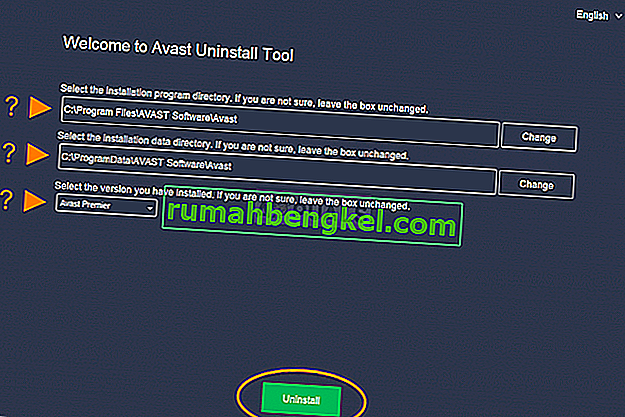この問題は、アバストをアンチウイルスとして使用しているユーザーに発生します。一部のユーザーは、アバストがインストールされているアップデート後に問題が発生し始めたと報告しています。他のユーザーは、プログラムが起動するたびに問題が発生すると主張しています。どちらの方法でも、表示されるエラーメッセージは同じです。
プロシージャエントリポイント…をダイナミックリンクライブラリに配置できませんでした…

ここで、3つのドットは、named ofプロシージャエントリポイントとDLLのプレースホルダをそれぞれ示しています。ほとんどのユーザーがこの問題に対処するのに役立つ方法を用意していますので、あなたも成功することを願っています。
'AvastUI.exe' Entry Point not Foundエラーの原因は何ですか?
この問題は、何年にもわたって変化したさまざまな要因によって引き起こされる可能性があります。アバストの更新は非常に頻繁にリリースされるため、主な問題は多くの場合、最新バージョンを使用するだけで解決されます。最もよくある原因は次のとおりです。
- アバストのアップデートがリリースされました。これはインストールを壊しました。インストールを修復するか、アバストを最初から再インストールする必要があります。
- 一部のユーザーは、破損している可能性があるVisual C ++再頒布可能パッケージを再インストールすると報告しています。この問題は、多くの場合2008バージョンに関連しています。
解決策1:アバストを修復する
アバストのインストールに問題がある場合は、コントロールパネルに移動して修復するのが最善の方法です。このソリューションは多くの人に役立ちましたが、アプリケーションの使用中に変更した可能性のある設定を再調整する必要がある場合があることを考慮してください。
- 他のアカウントを使用してプログラムを削除することはできないため、まず、管理者アカウントでログインしていることを確認してください。
- [スタート]メニューをクリックし、検索してコントロールパネルを開きます。または、Windows 10を使用している場合は、歯車アイコンをクリックして[設定]を開くことができます。

- コントロールパネルの右上隅にある[ 表示方法:カテゴリ]を選択し、[ プログラム]セクションの[ プログラムのアンインストール ]をクリックします。
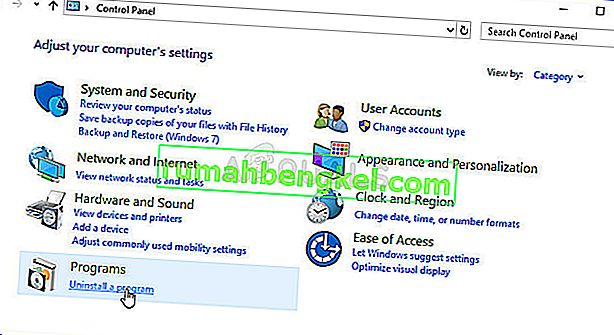
- 設定アプリを使用している場合、[アプリ]をクリックすると、PCにインストールされているすべてのプログラムのリストがすぐに開きます。
- コントロールパネルまたは設定でアバストを探し、[ アンインストール/修復 ]をクリックします。
- アンインストールウィザードが開き、修復と削除の2つのオプションが表示されます。プログラムのインストールを修正するには、[ 修復 ]を選択して[次へ]をクリックします。

- プロセスの確認を求めるメッセージがポップアップ表示されます。エラーが発生し始める前に機能していたデフォルト設定でアバストが再起動される可能性があります。
- アンインストールでプロセスが完了したら[完了]をクリックし、コンピュータを再起動して、エラーが引き続き表示されるかどうかを確認します。
解決策2:アバストのフレッシュバージョンをインストールする
アバストのクリーンインストールで修正されないものはほとんどなく、この問題についても同様です。クリーン再インストールは非常に簡単で、上記の方法が機能しない場合でもこの問題を解決できます。キャッシュファイルや破損した可能性のあるレジストリエントリもクリアするため、通常のアンインストールだけではありません。
- このリンクに移動し、Webサイトの中央にある[ 無料のアンチウイルスのダウンロード ]ボタンをクリックして、アバストインストールの最新バージョンをダウンロードします。
- また、このリンクからアバストアンインストールユーティリティをダウンロードして、コンピューターにも保存する必要があります。

- これらのファイルをダウンロードした後、インターネットから切断し、この記事で準備した手順に従ってセーフモードで起動します。
- アバストアンインストールユーティリティを実行し、アバストをインストールしたフォルダーを参照します。デフォルトのフォルダ(Program Files)にインストールした場合は、そのままにしておくことができます。選択したフォルダの内容は削除または破損するため、正しいフォルダを選択するように注意してください。ナビゲートし、ファイルエクスプローラを使用すると、右のフォルダを見つけるまで。
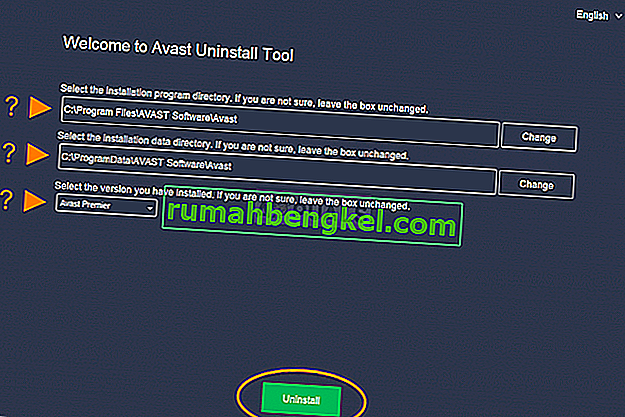
- 削除オプションをクリックし、通常の起動で起動してコンピュータを再起動します。バックグラウンドサービスが正常に戻ったかどうかを確認します。
解決策3:Visual C ++再頒布可能パッケージを再インストールする
この問題はWindowsのせいになっていることがよくあるため、アンチウイルスと一緒にインストールされたMicrosoft Visual C ++再頒布可能パッケージのバージョンが無効であり、アバストアンチウイルススイートをアンインストールした後に手動でインストールしたい場合があります。ソリューション1の手順を実行してアンインストールし、以下の手順に従ってください!
- [スタート]メニュー]ボタンと[開く]をクリックしますコントロールパネルのことで検索する権利があるため。また、お使いのOSがWindows 10の場合は、歯車のアイコンをクリックして設定アプリを開くことができます
- コントロールパネルで、右上隅にある[ 表示 ]オプションを[ カテゴリ]に切り替え、コントロールパネルウィンドウの下部にある[プログラム]セクションの[ プログラムのアンインストール ]をクリックします。
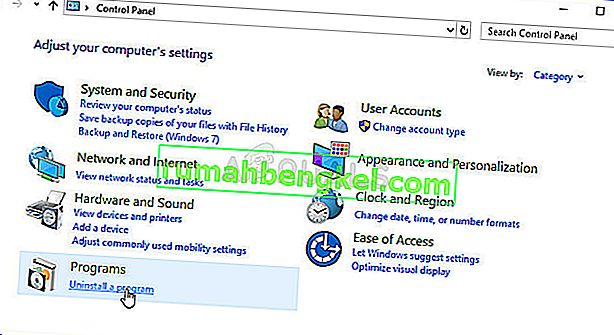
- あなたは、Windows 10上で設定アプリを使用している場合は、単にクリックのアプリはすぐにあなたのPC上のすべてのインストールされたプログラムのリストを開く必要があります。
- コントロールパネルまたは[設定]で[ Microsoft Visual C ++再頒布可能パッケージ ]を見つけ、一度クリックした後、[アンインストール]をクリックします。ユーティリティにはいくつかの異なるバージョンがあることに気づくかもしれません。それらを書き留め、それぞれについてアンインストールプロセスを繰り返す必要があります。
- 一部のダイアログボックスを確認し、アンインストールウィザードと共に表示される指示に従う必要がある場合があります。

- アンインストーラーがプロセスを終了したら、[完了]をクリックし、Visual C ++パッケージのすべてのバージョンに対してアンインストールプロセスを繰り返します。ここで、Visual C ++をここに配置して再インストールする必要があります。ダウンロードするバージョンを選択し、プロセッサに応じてダウンロードを選択します(32ビットまたは64ビット)。

- ダウンロードしたファイルをWindowsフォルダーで見つけて実行し、画面の指示に従って Microsoft Visual C ++再頒布可能パッケージをインストールします。アバストを再インストールし、問題が引き続き発生するかどうかを確認します。